怎么设置applocker控制应用程序
设置applocker控制应用程序的方法是什么?在电脑当中,applocker是应用程序的控制策略,当用户电脑有不想被别人使用的应用程序,那么就可以通过applocker来进行设置。那么设置applocker控制应用程序的具体操作方法是什么呢?下面小编就为大家带来applocker控制应用程序的设置方法步骤,一起来看看吧!
AppLocker设置方法一:
1、Application Identity服务;首先打开电脑,在桌面的计算机图表上点击右键→管理→服务,找到Application Identity服务,如图所示:
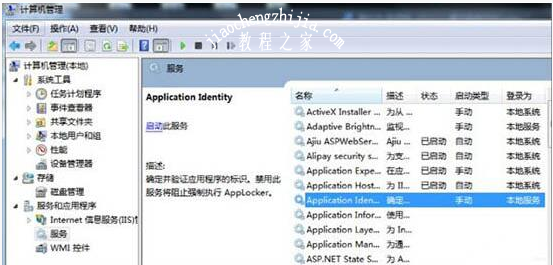
2、启动类型;找到那个服务之后,单机鼠标右键会出现启动类型选择,要在启动类型选择“自动启动”。如图所示:
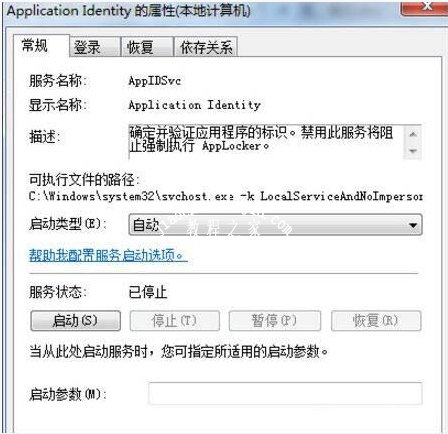
3、策略配置;执行“开始”→ “运行”,输入gpedit.msc打开组策略编辑器。在左侧的窗格中依次定位到“计算机配置” →“Windows 设置”→“安全设置”→“应用程序控制”,可以看到AppLocker组策略配置项。如图所示:
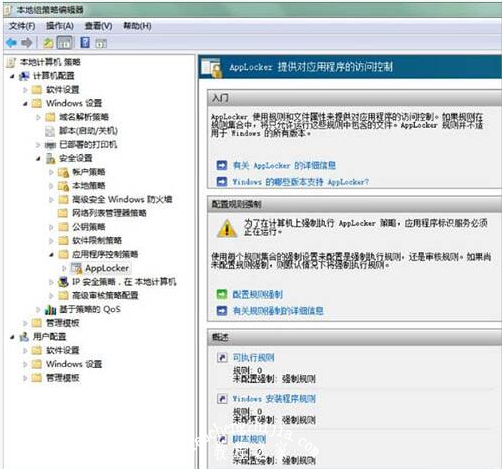
4、创建规则;接下来,在“可执行程序规则”、“安装程序规则”、“脚本规则”上分别右键,创建默认规则,即可。如图所示:
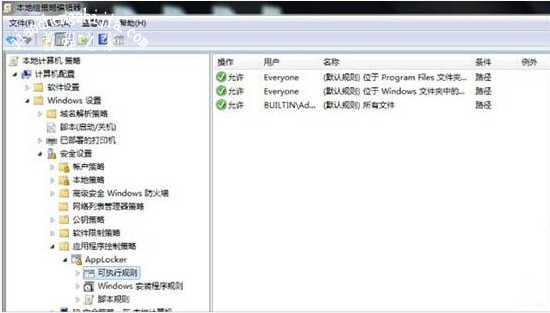
5、策略生效;Windows默认的程序都安装在C:\ProgramFiles\*下,第一次使用AppLocker,设置完以上后,必须重启机器(注销不行),才能使策略生效。如图所示:
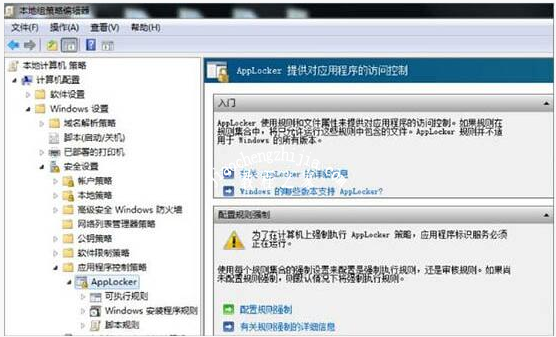
AppLocker应用方法二:
1、选择权限;接下来选择“可执行规则”,点击右键,选择“创建新规则”选项。然后选择权限,操作下选择拒绝,继续点击“下一步”。如图所示:
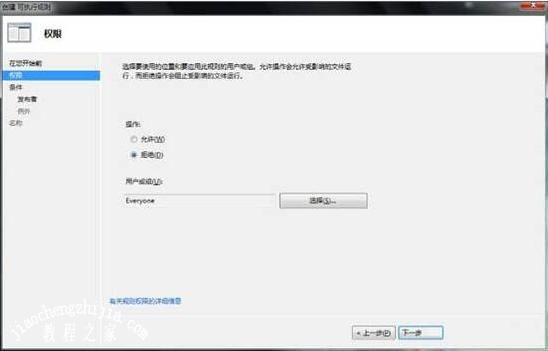
2、条件选项;默认完成了权限选择之后,继续选择“条件”选项,创建按照“路径”,点击“下一步”继续。如图所示:
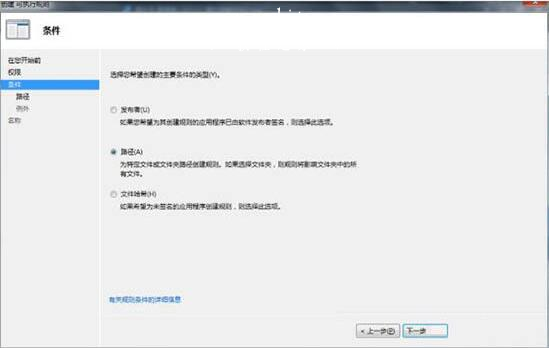
3、创建拒绝文件;按照路径,选择桌面文件“xx.exe”,点击“创建”,即可生成拒绝执行的文件。如图所示:
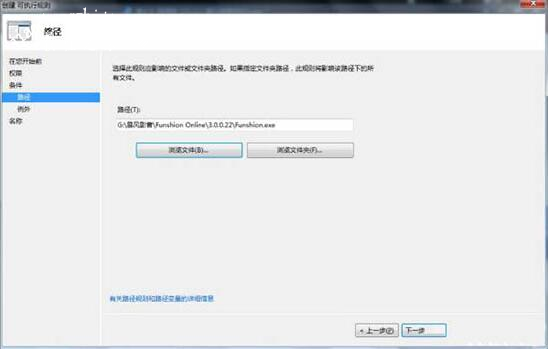
4、创建禁止文件;创建禁止应用程序之后,在运行应用程序,发现不能运行,这就是禁止文件的生成。如图所示:
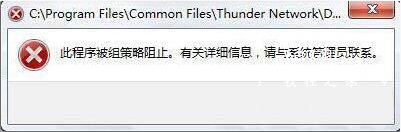
5、删除禁止文件;最后,若要运行该应用程序,右键点击禁止文件,删除即可,这样禁止就会被解除,应用程序可以运行了。
以上是小编为您收集的资讯,更多精彩敬请关注教程之家网站!
![笔记本安装win7系统步骤[多图]](https://img.jiaochengzhijia.com/uploadfile/2023/0330/20230330024507811.png@crop@160x90.png)
![如何给电脑重装系统win7[多图]](https://img.jiaochengzhijia.com/uploadfile/2023/0329/20230329223506146.png@crop@160x90.png)

![u盘安装win7系统教程图解[多图]](https://img.jiaochengzhijia.com/uploadfile/2023/0322/20230322061558376.png@crop@160x90.png)
![win7在线重装系统教程[多图]](https://img.jiaochengzhijia.com/uploadfile/2023/0322/20230322010628891.png@crop@160x90.png)
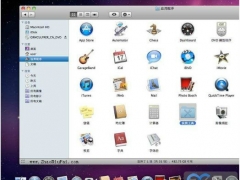
![windows7命令注册正版系统教程[多图]](https://img.jiaochengzhijia.com/uploadfile/2022/0907/20220907010405829.png@crop@240x180.png)
![win7栅栏桌面怎么安装 win7栅栏桌面如何使用的方法[多图]](https://img.jiaochengzhijia.com/uploads/allimg/200531/2336015232-0-lp.png@crop@240x180.png)
![windows11鼠标右键不显示刷新怎么办 windows11鼠标右键不显示刷新解决教程[多图]](https://img.jiaochengzhijia.com/uploadfile/2021/0819/20210819041553855.jpg@crop@240x180.jpg)